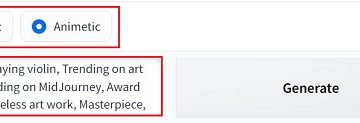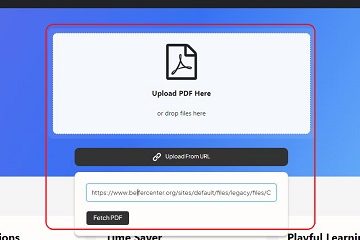Sidecar, la funzionalità che ti consente di utilizzare il tuo iPad come display secondario per un Mac, è davvero un’ottima funzionalità per MacOS. Ma se hai eseguito l’aggiornamento a MacOS Ventura, potresti scoprire che Sidecar non funziona o che ciò che facevi per abilitare, accedere e utilizzare Sidecar non è più visibile. Forse ora ti stai chiedendo dove sia andato Sidecar, come farlo funzionare, come configurare Sidecar e come utilizzare Sidecar in MacOS Ventura con un iPad.
Si scopre che Sidecar è un’altra impostazione che ha cambiati e vengono sepolti nelle impostazioni di sistema di MacOS Ventura, mantenendo gli utenti Mac all’erta quando tentano di utilizzare funzionalità a cui una volta era ovvio accedere e configurare.
Mentre Sidecar ha un pannello delle preferenze dedicato e facile da usare e accedere nelle versioni precedenti di MacOS, in MacOS Ventura, Sidecar è ora relegato a essere sepolto nel pannello delle preferenze Display e, per rendere le cose ancora più confuse, a volte l’impostazione Sidecar non viene visualizzata affatto in MacOS Ventura, nonostante tutti i prerequisiti per la funzionalità viene soddisfatta e anche quando la funzionalità funzionava esattamente sullo stesso hardware in precedenza.
Per utilizzare Sidecar, assicurati che il tuo iPad e il tuo Mac siano sulla stessa rete Wi-Fi, utilizzando il stesso ID Apple, hanno HandOff abilitato su entrambi i dispositivi, entrambi hanno il Bluetooth abilitato e sono nelle ultime versioni disponibili del software di sistema.
Come abilitare e utilizzare Sidecar in MacOS Ventura
Prima di tentare di utilizzare Sidecar in MacOS Ventura, assicurati di eseguire l’aggiornamento all’ultima versione disponibile di MacOS su Mac e iPadOS su iPad. Assicurati di utilizzare MacOS Ventura 13.3.1 o versioni successive, poiché ci sono problemi noti con le versioni precedenti relative alle funzionalità Sidecar e Universal Control.
Ecco come puoi aggiungere l’iPad come display Sidecar in MacOS 13 o versioni successive:
Vai al menu Apple e scegli”Impostazioni di sistema”Vai a”Display”Fai clic sul pulsante + aggiungi e scegli l’iPad in”Specchio o estendi a:”
I display potrebbero sfarfallare brevemente e Sidecar diventerà attivo, ora fai clic sull’iPad in”Display”per accedere alle impostazioni Sidecar in Impostazioni MacOS:
Usare Sidecar in Ventura tramite Control Center
Puoi accedi e usa Sidecar anche in MacOS Ventura tramite Control Center:
Apri Control Center sul Mac con Ventura facendo clic sul pulsante con due quadranti nell’angolo in alto a destra della barra dei menu Fai clic su”Screen Mirroring”Scegli l’iPad che desideri usa per Sidecar qui
Se tutto va bene, qui troverai il tuo iPad disponibile per Sidecar e lo utilizzerai normalmente come display secondario sul Mac.
Tuttavia, questo non funziona sempre e talvolta l’iPad che funzionava bene con Sidecar nelle versioni precedenti di MacOS non funziona più in Ventura.
Se riscontri questo problema , conferma di aver soddisfatto tutti i prerequisiti e di essere aggiornato all’ultima versione disponibile di MacOS Ventura.
Dove sono finite le preferenze di Sidecar in MacOS Ventura?
Molti utenti di MacOS Ventura chi usa Sidecar con un iPad potrebbe chiedersi dove sia andato il pannello delle preferenze di sistema di Sidecar.
Si scopre che il pannello delle preferenze Sidecar individuale è stato rimosso completamente in MacOS Ventura.
Ora, le preferenze Sidecar sono memorizzate nelle Impostazioni di visualizzazione su MacOS Ventura, in particolare quando scegli l’iPad all’interno delle impostazioni di visualizzazione. Ecco come appare:
Perché non riesco a trovare alcuna impostazione Sidecar in MacOS Ventura?
Alcuni utenti Mac hanno scoperto che le preferenze Sidecar e le impostazioni non vengono visualizzate o Sidecar non funziona affatto. Questo è comune con MacOS Ventura 13.3 in particolare, e se fai riferimento al documento di supporto/guida di Apple sull’utilizzo di Sidecar in Ventura, noterai che fa riferimento a un menu a comparsa”Aggiungi display sulla destra (sotto il nome del tuo Mac)”che in realtà non esiste o viene visualizzato per molti utenti Mac che eseguono MacOS Ventura, in particolare con 13.3.
Se non vedi questa opzione, come mostrato nello screenshot sopra, è l’indicatore più grande e più ovvio che Sidecar non funziona su quel Mac. Aggiorna MacOS all’ultima versione e, dopo un riavvio, questo dovrebbe cambiare.
Forse si tratta di un bug in MacOS Ventura o di una svista nel documento di supporto sul sito Web di Apple. In ogni caso, se stai cercando di utilizzare Sidecar, questo può essere frustrante.
Inoltre, se cerchi”Sidecar”nelle Impostazioni di sistema di MacOS Ventura, potresti trovare i risultati della ricerca Sidecar che vengono visualizzati , ma quando viene scelto in realtà non va da nessuna parte o non fa nulla quando viene selezionato. Questo può accadere anche quando Sidecar funziona, tra l’altro, quindi è probabile che si tratti di un problema correlato all’esperienza delle Impostazioni di sistema in corso di MacOS Ventura.
7 Suggerimenti utili per l’utilizzo Sidecar in MacOS Ventura
Alcuni suggerimenti utili per utilizzare potenzialmente Sidecar in MacOS Ventura includono:
Aggiorna il tuo iPad a iPadOS 16.4.1 o successivo Aggiorna MacOS Ventura a MacOS 13.3.1 o successivo. (ed evita del tutto 13.3) Come al solito, assicurati che sia il Mac che l’iPad utilizzino lo stesso ID Apple, abbiano iCloud abilitato, abbiano il Bluetooth abilitato, siano nelle vicinanze, abbiano Handoff abilitato e siano sulla stessa rete Wi-Fi con Wi-fi abilitato. Prova a cercare in Control Center> Screen Mirroring> e scegli l’iPad, invece di cercare le impostazioni del sistema Sidecar che potrebbero non esistere o essere visualizzate sul tuo Mac Se Sidecar e Universal Control hanno funzionato e improvvisamente non funzionano, prova ad avviare Terminal e accedi il seguente comando per ricaricare il modulo Bluetooth, alcuni utenti segnalano che questo risolve temporaneamente il problema in Ventura:
sudo pkill bluetoothd
Considera di non usare affatto MacOS Ventura, in particolare evita 13.3 se vuoi usare Universal Control e Sidecar con qualsiasi grado di affidabilità Prova alcuni suggerimenti generali per la risoluzione dei problemi di Sidecar
Sidecar è stato introdotto in MacOS Catalina e ha funzionato abbastanza bene fin dall’inizio, ma MacOS Ventura sembra un passo indietro in molti modi, sia che si tratti del continuo frustrante Esperienza delle impostazioni di sistema, funzionalità che casualmente non funzionano, impostazioni che sono state spostate e non funzionano più come previsto o il bug generale dell’esperienza Ventura.
Se fai affidamento su Sidecar o Universal Control e non hai ancora aggiornato a MacOS Ventura sul tuo Mac, potresti voler continuare a rimandare un aggiornamento successivo o saltare completamente MacOS Ventura, poiché il rilascio spesso sembra mezzo cotto e più simile a una beta continua con risoluzione dei problemi e soluzioni alternative inaspettate. Ovviamente non tutti gli utenti avranno problemi con Ventura, e alcuni adorano il rilascio, ma il vecchio detto”lascia stare abbastanza bene”si applica sicuramente qui. Se utilizzi Ventura, assicurati di installare tutti gli aggiornamenti non appena disponibili, poiché i bug vengono continuamente corretti e risolti, anche se non vengono affrontati in modo specifico nelle note di rilascio.